Ključne stavke
- Omogućavanje kolačića u internet pregledaču na vašem Mac računaru je ključno za ispravno funkcionisanje mnogih web stranica i za čuvanje važnih podataka.
- Korisnici Safarija mogu aktivirati kolačiće pristupom podešavanjima Safarija, odabirom kartice „Napredno“ i poništavanjem izbora opcije „Blokiraj sve kolačiće“.
- Ostali pregledači, kao što su Chrome, Firefox i Microsoft Edge, takođe nude opcije za uključivanje kolačića u okviru svojih postavki privatnosti, omogućavajući prilagođavanje i preciznu kontrolu nad preferencijama u vezi sa kolačićima.
Web stranice često pohranjuju male tekstualne datoteke na vašem Mac računaru. Ove datoteke, poznate kao kolačići, mogu izazvati zabrinutost u pogledu privatnosti, ali mnoge web lokacije neće ispravno raditi bez njih. Stoga, bez obzira koristite li Safari, Chrome ili Firefox, evo kako da omogućite kolačiće u pregledaču na vašem Mac računaru.
Safari
Iako je alatka za sprečavanje praćenja u Safariju obično najbolje da ostane uključena, onemogućavanje kolačića može predstavljati problem. Mnoge web stranice se oslanjaju na kolačiće za čuvanje bitnih informacija koje se odnose na podešavanja i detalje naloga, a njihovo blokiranje može dovesti do lošeg korisničkog iskustva i učiniti neke stranice sporim ili potpuno nefunkcionalnim.
Možete omogućiti kolačiće u Safariju prateći ove korake:
- Pokrenite Safari.
- U traci menija, kliknite na „Safari“ i odaberite „Podešavanja“.
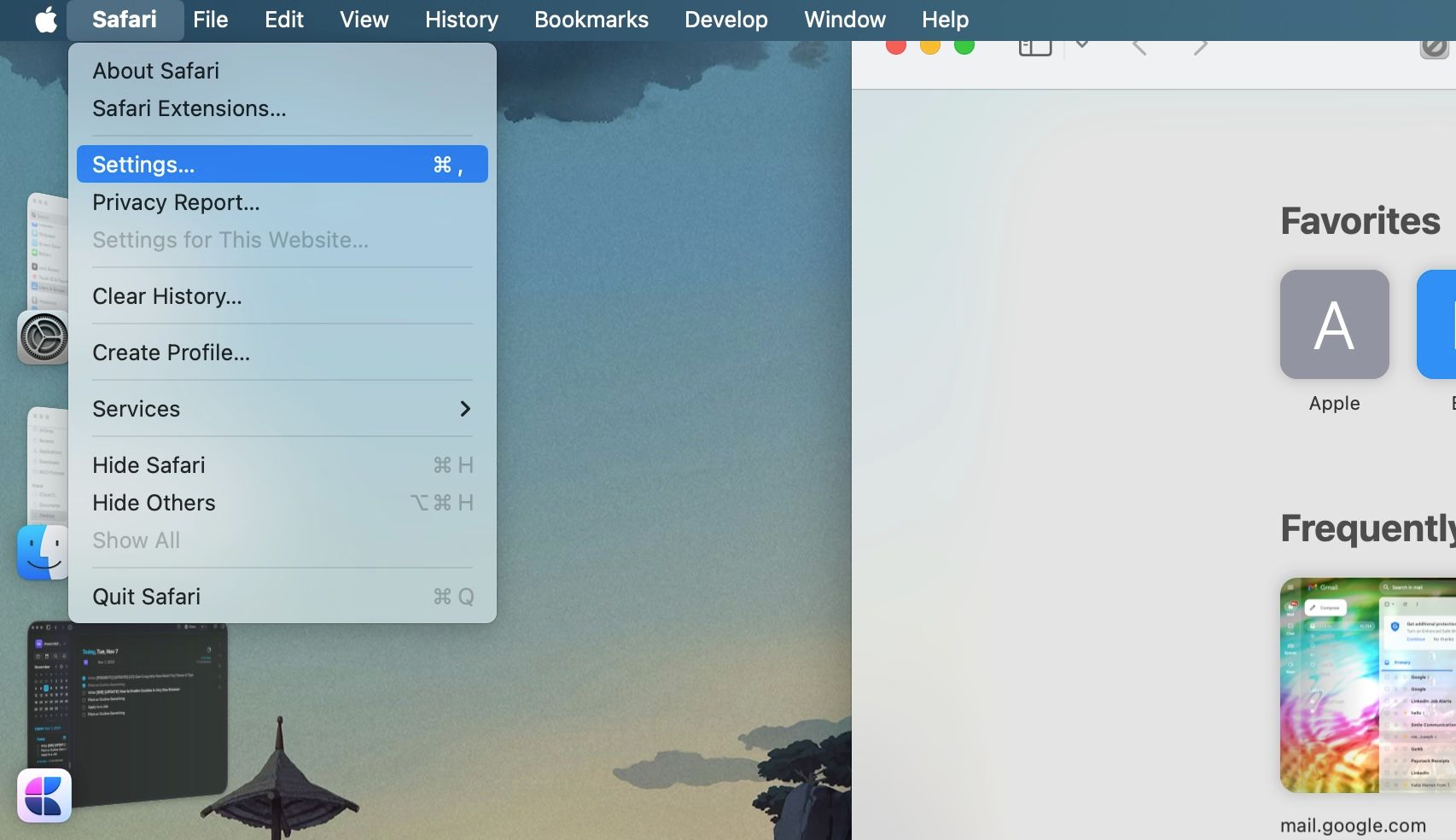
- Idite na karticu „Napredno“ u prozoru.
- Poništite izbor u polju „Blokiraj sve kolačiće“.
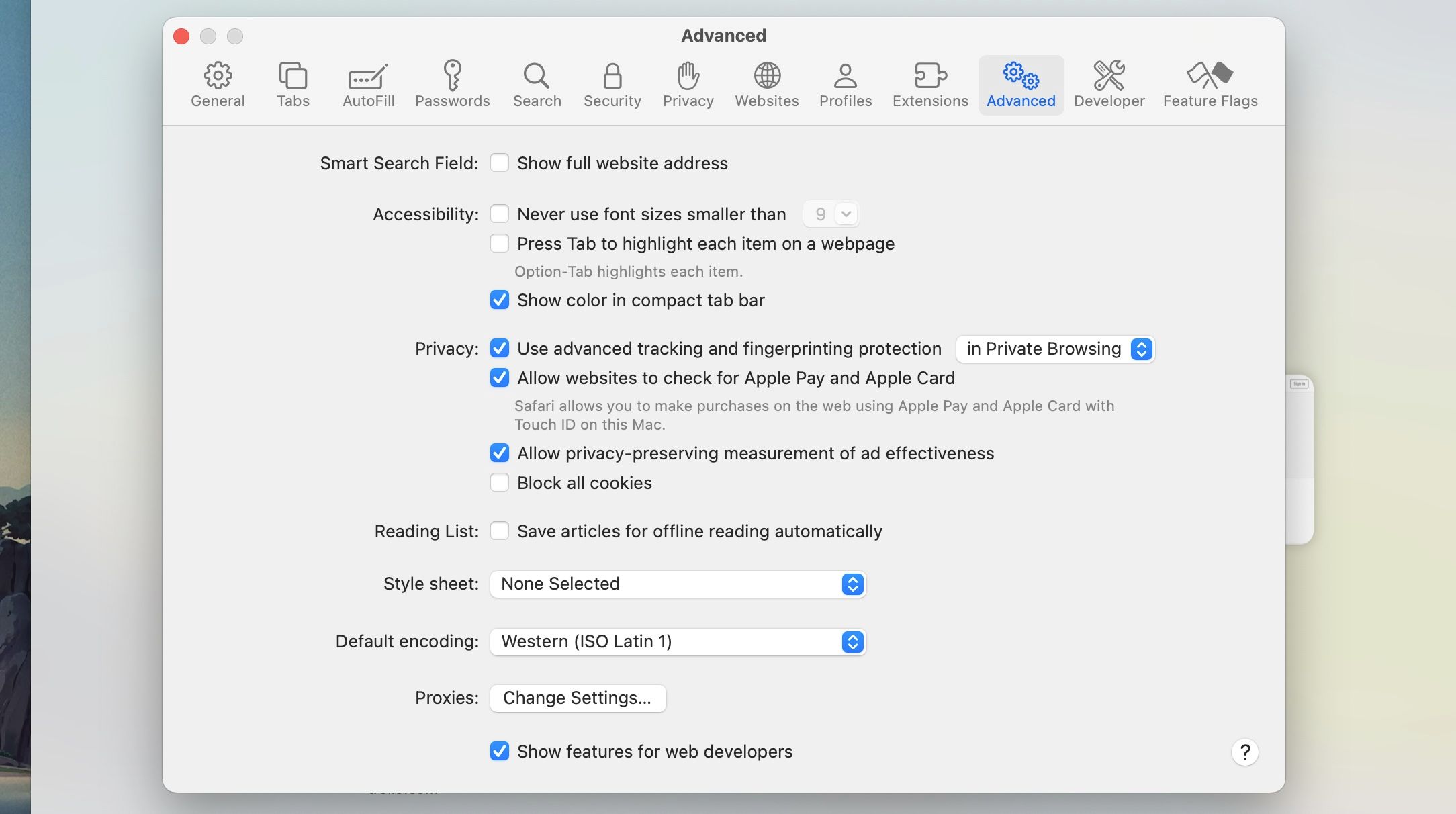
Takođe možete kliknuti na dugme „Upravljaj podacima web lokacije“ u odeljku „Privatnost“ u podešavanjima Safarija da biste uklonili pojedinačne kolačiće koje ne želite da se čuvaju na vašem Mac računaru ili da izbrišete sve kolačiće u Safariju. Ovaj alat ima funkciju pretraživanja, što vam omogućava da lako pronađete datoteke povezane sa određenom web lokacijom i da ih izbrišete ako je potrebno.
Google Chrome
Ako koristite Chrome umesto Safarija kao primarni pregledač na vašem Mac računaru, sledite ove korake da biste omogućili kolačiće:
- Pokrenite Google Chrome.
- Kliknite na „Chrome“ u traci menija i odaberite „Podešavanja“.
- Odaberite „Privatnost i bezbednost“ na levoj bočnoj traci.
- Kliknite na „Kolačići treće strane“ na desnoj strani.
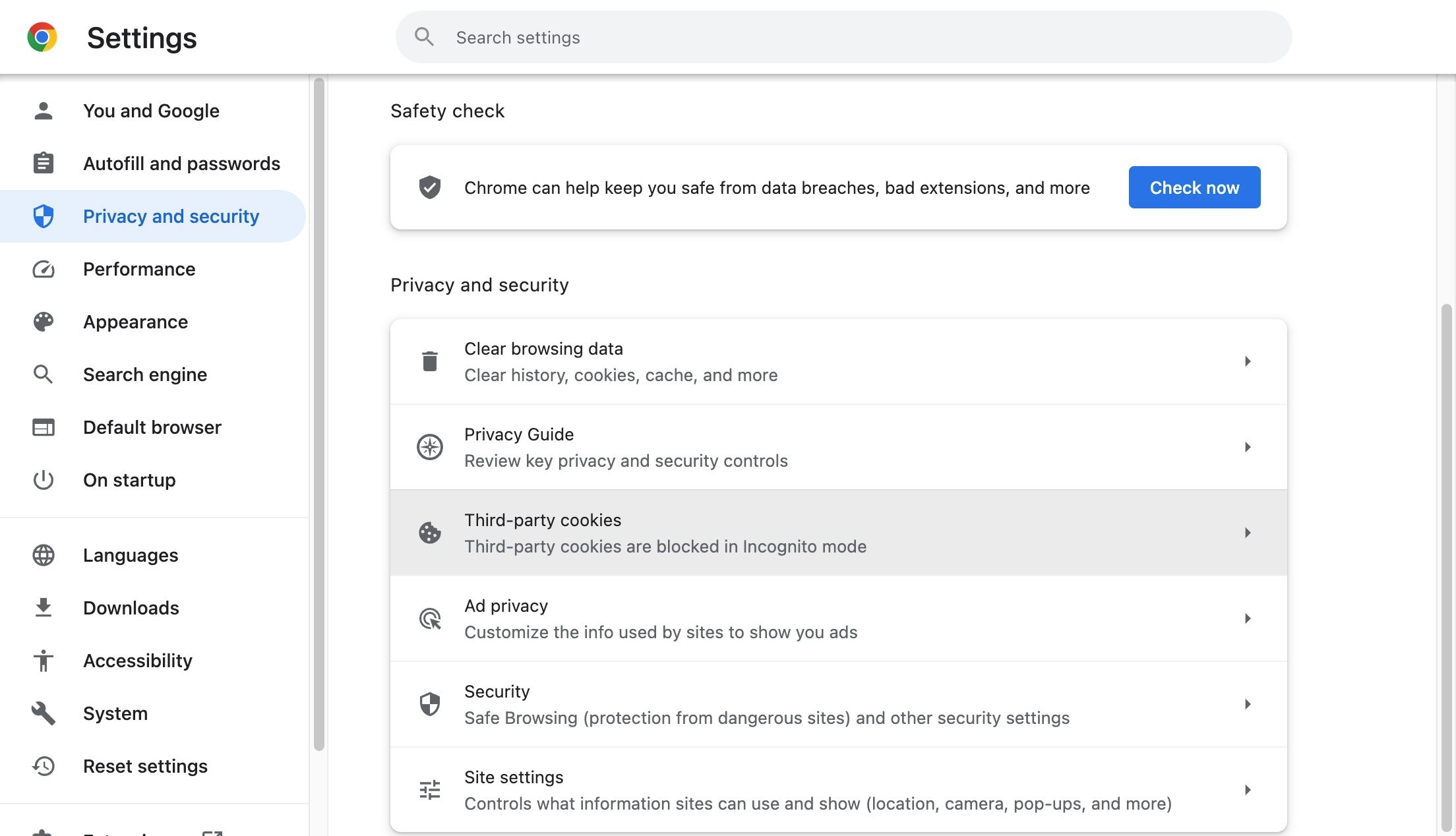
- Odaberite ili „Dozvoli kolačiće treće strane“ ili „Blokiraj kolačiće treće strane u anonimnom režimu“.
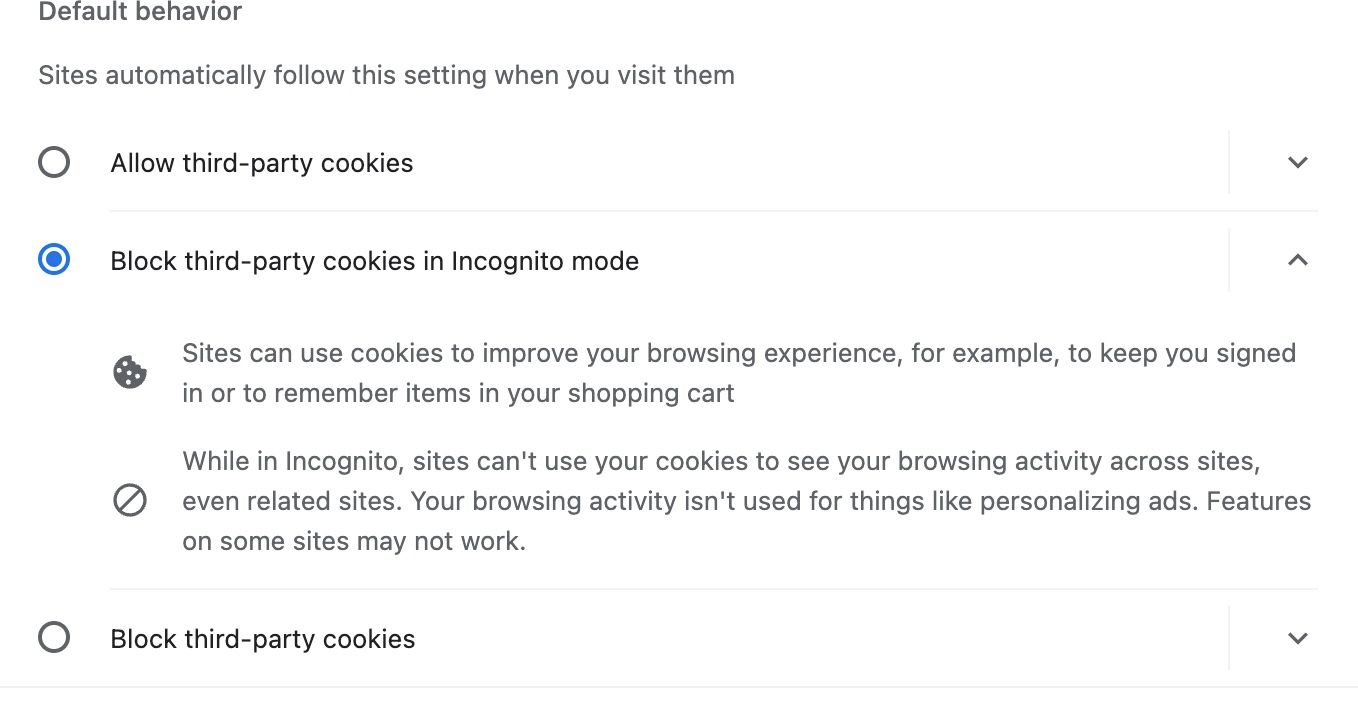
Ako skrolujete do dna istog menija, videćete opciju da dozvolite određenim sajtovima da koriste kolačiće treće strane za veću kontrolu. Pre nego što promenite bilo koje postavke, možda ćete želeti da pogledate naš vodič o Chrome-ovim smernicama za kolačiće.
Mozilla Firefox
Ako koristite Firefox umesto Chrome-a, možete omogućiti kolačiće treće strane na sličan način prateći ove jednostavne korake:
- Pokrenite Firefox i kliknite na „Firefox“ u traci menija.
- Odaberite „Podešavanja“ iz padajućeg menija da biste otvorili podešavanja Firefoxa.
- Kliknite na „Privatnost i bezbednost“ na levoj bočnoj traci.
- Pređite na „Standardnu zaštitu“ ili kreirajte prilagođenu konfiguraciju koja ne blokira sve kolačiće.
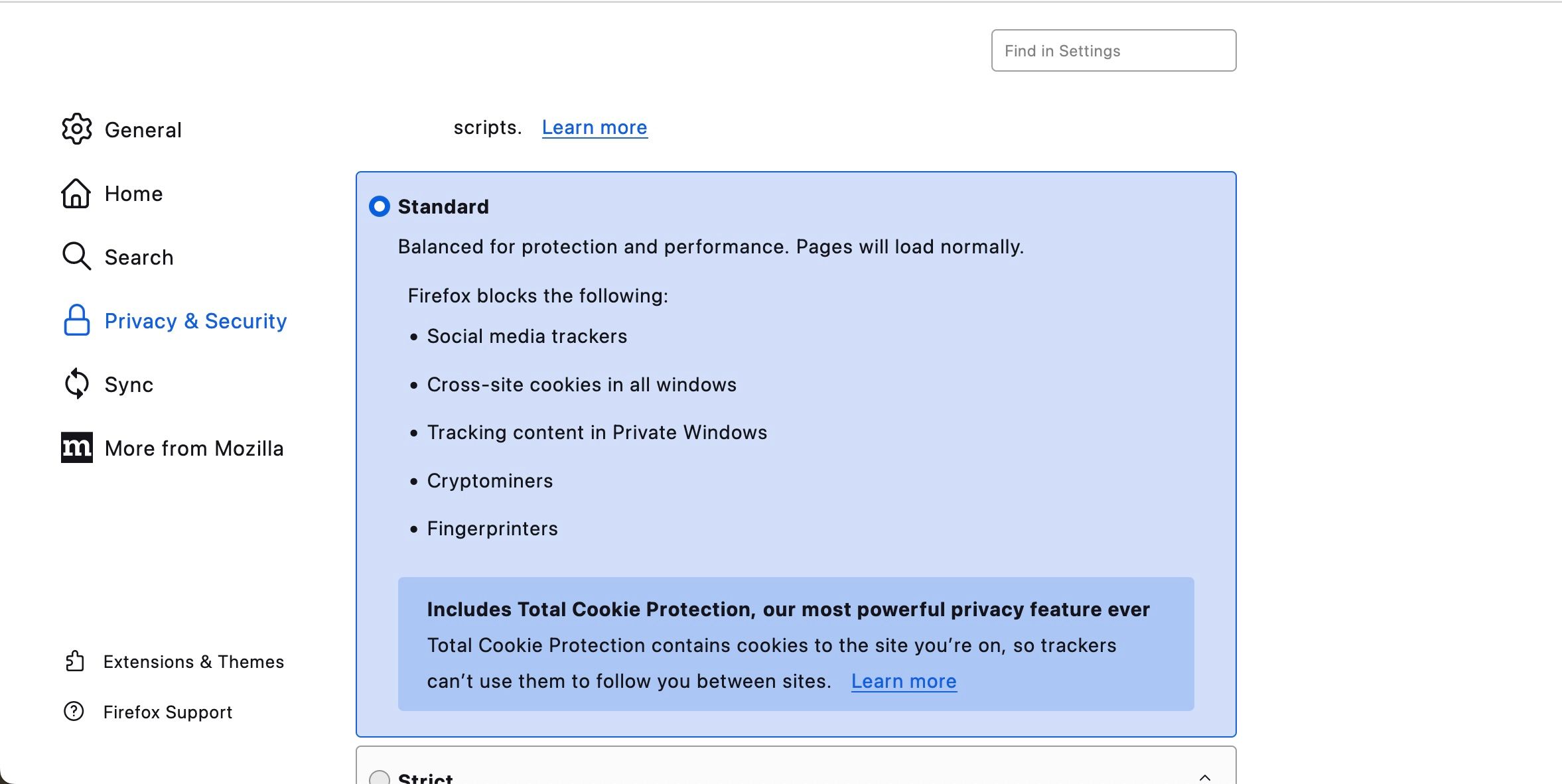
Firefox takođe ima alatku za blokiranje ili dozvoljavanje kolačića sa određenih web lokacija. Ova podešavanja ćete pronaći kada kliknete na dugme „Upravljanje izuzecima“ u odeljku „Kolačići i podaci o sajtovima“ u istom meniju.
Microsoft Edge
Zahvaljujući prelasku na Chromium, Microsoft Edge je stekao popularnost poslednjih godina. Ako ste neko ko ga koristi, evo šta treba da uradite na vašem Mac računaru da biste omogućili kolačiće u Microsoft Edge-u:
- Pokrenite Microsoft Edge.
- Kliknite na „Microsoft Edge“ u traci menija i odaberite „Podešavanja“.
- Idite na „Kolačići i dozvole za sajt“ u bočnom meniju.
- Odaberite „Upravljanje i brisanje kolačića i podataka o sajtovima“ na desnoj strani.
- Uključite „Dozvoli sajtovima da čuvaju i čitaju podatke kolačića (preporučeno)“.
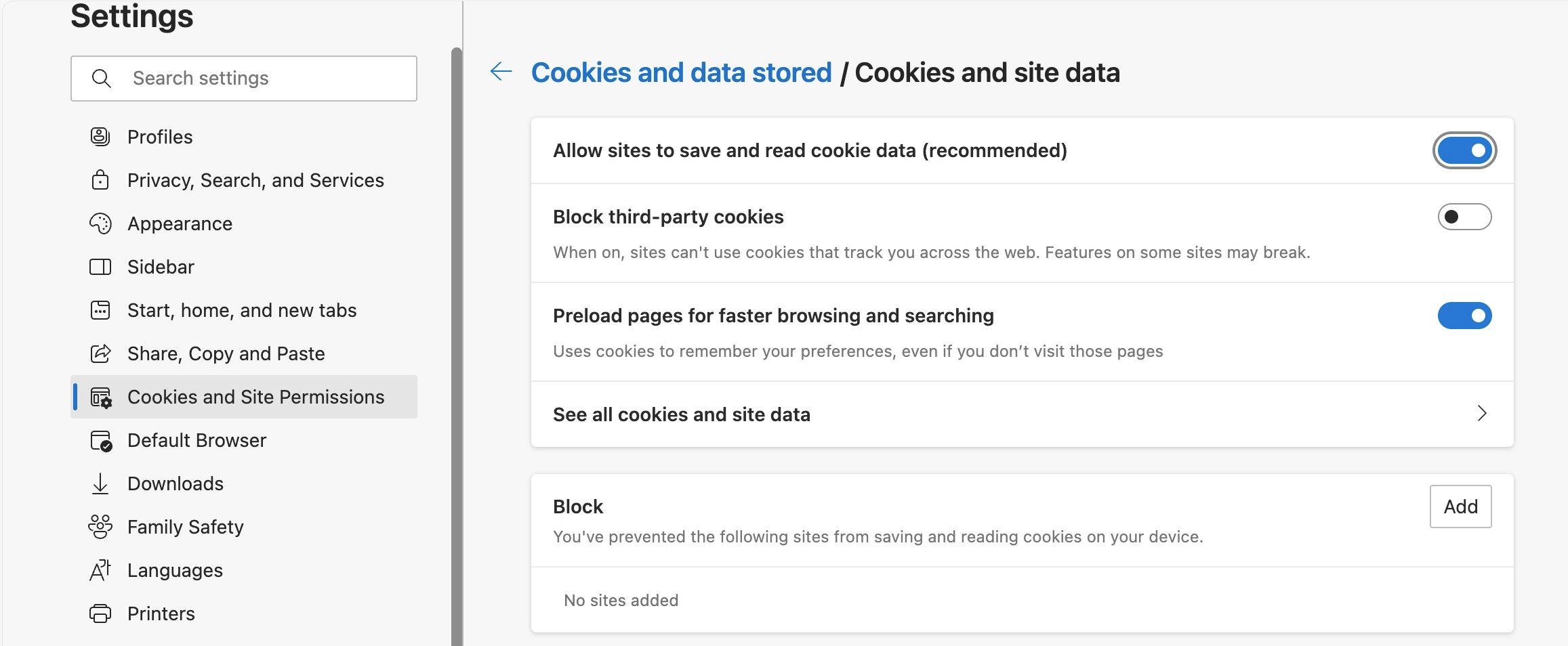
Niže na stranici ćete pronaći liste „Blokiraj“ i „Dozvoli“ gde možete dodati određene sajtove za bolju kontrolu.
Dozvolite kolačiće treće strane u manje uobičajenim macOS pregledačima
Kao što vidite, podešavanja kolačića se obično nalaze u postavkama privatnosti vašeg internet pregledača. Ako i dalje ne možete pronaći odgovarajuću postavku u svom pregledaču, možda ćete morati da proverite web stranicu proizvođača radi dodatnih informacija.
Kolačići su neophodni za pretraživanje interneta
Kolačići nisu nužno štetni. Dok mnogi imaju za cilj da prikupe lične podatke i prate vas preko interneta, drugi su ključni za pomoć web lokacijama da rade kako je predviđeno. Kolačići zapravo pomažu da se sačuvaju vaše postavke, tako da ne morate da ih unosite svaki put kada posetite određenu stranicu.
U većini slučajeva možete dozvoliti kolačiće treće strane bez ikakvih ozbiljnih bezbednosnih rizika. Većina pregledača nudi intuitivne opcije u okviru svojih postavki privatnosti koje vam omogućavaju da brzo promenite i prilagodite svoje postavke.